如何利用PS快速将视频做成gif动态图
人气:0有时候我们想将自己喜欢的一小段视频发给QQ好友或群里,那么怎么办呢,我们便可以将其做成gif动态图,然后发给QQ好友或发到QQ群里。下面详细讲讲如何快速的用PS将视频做成gif动态图。
操作方法
- 01
打开安装好的PS,我的是Photoshop CC,进入到PS软件的界面。

- 02
将右上角的基本功能切换为动感。
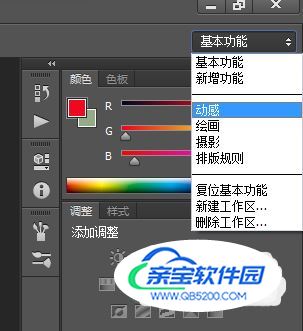
- 03
点开左上角的文件选择导入,再选择展开的导入视频帧到图层。

- 04
在弹出的打开对话框里找到并选中我们需要制成gif动态图的视频文件(最好是MP4格式,某些格式的视频不支持导入PS),点击打开。
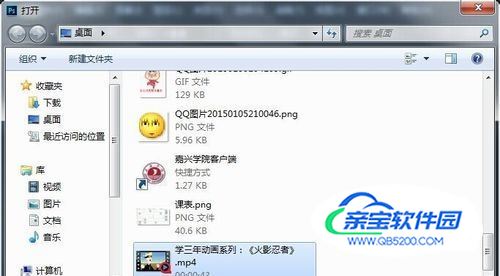
- 05
在弹出的对话框里首先设置导入范围,也就是你自己需要的那一段视频的范围,通过移动视频下方的截切控件来实现;然后如果我们需要的视频太长或质量比较大,我们就可以设置限制为每隔几帧,意思就是导入视频帧时隔几帧导入一帧图层,这样可以减少最后制作出来的gif动图的大小。设置好后点击确定。

- 06
等PS软件建立图层,建立好后我们就可以编辑这些图层,删除多余的帧,再设置一下播放的速度和次数,最后预览一下动图是否满意。
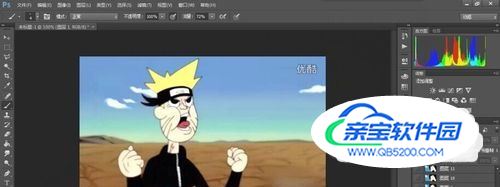
- 07
觉得设置的很满意了后点击左上角的文件选择存储为web所用格式。
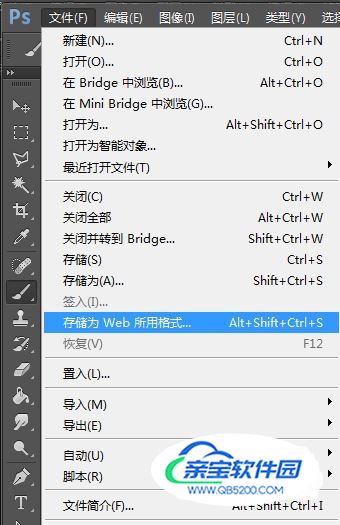
- 08
在弹出的存储为web所用格式里右下角设置gif动图的大小(QQ上动态图的大小不能超过5M),左下角可以用IE浏览器预览我们做好的gif动态图,我们可以直接在IE里复制动态图然后粘贴到QQ对话框里发送给好友或发到QQ群里。
- 09
如果我们需要保留我们做好的gif动图的话就点击存储,再点击保存,最后点击确定就把做好的gif图保存到我们的电脑上了。

特别提示
注意动态图的大小,QQ上动态图的大小不能超过5M,贴吧上不能超过3M。
我们用IE浏览器预览动图时,可以直接在IE里复制动态图。
在IE里复制动态图粘贴到其他地方后我们可以直接右键另存为把它保存下来。
加载全部内容